Bạn đang xem bài viết Cách khôi phục font mặc định trên Windows 10 tại Thcshoanghiep.edu.vn bạn có thể truy cập nhanh thông tin cần thiết tại phần mục lục bài viết phía dưới.
Bạn vô tình “vọc vạch” font trên Windows 10 và muốn quay về với font chữ mặc định? Trong bài hướng dẫn dưới đây, Thcshoanghiep.edu.vn.vn chia sẻ với bạn đọc cách khôi phục font mặc định nhanh chóng và đươn giản nhất.

Mục lục nội dung
Cách 1: Khôi phục font mặc định với Font Settings
Bước 1: Bạn click vào biểu tượng Search (1)hoặc bấm tổ hợp Windows + S. Tiếp theo, bạn nhập từ khóa control panel (2) => click vào app Control Panel (3) ở kết quả đầu tiên.
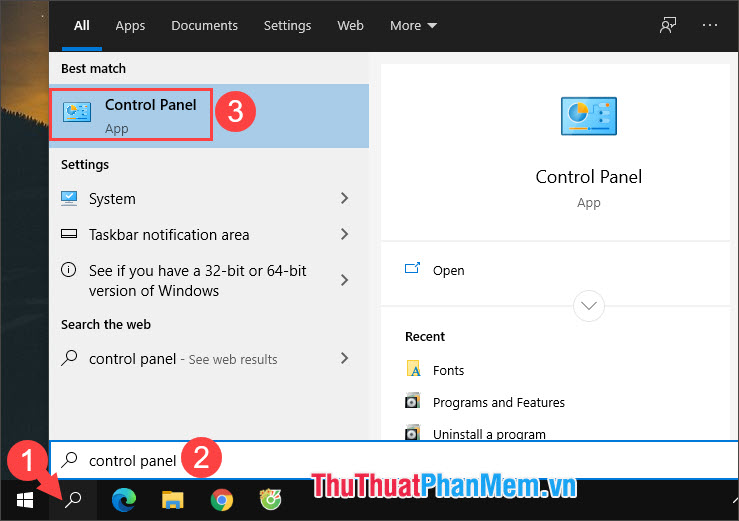
Bước 2: Bạn click vào View by (1) để chuyển sang Large icon (2). Tiếp theo, bạn chọn mục Fonts (3).
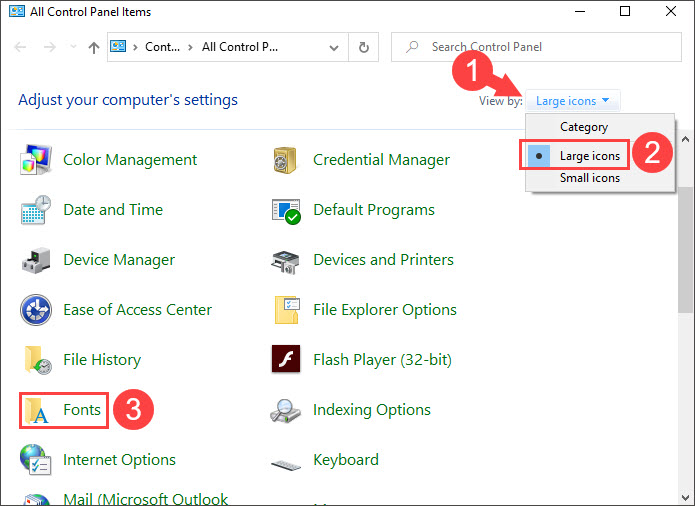
Bước 3: Bạn click vào Font settings.
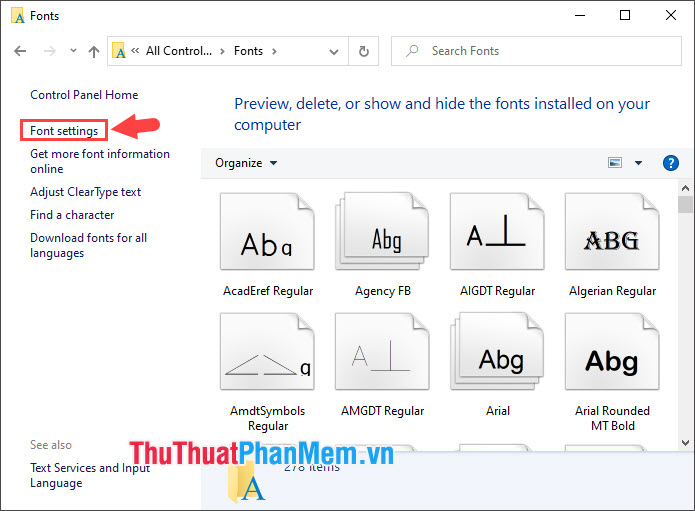
Bước 4: Bạn click vào mục Restore default font settings là xong.
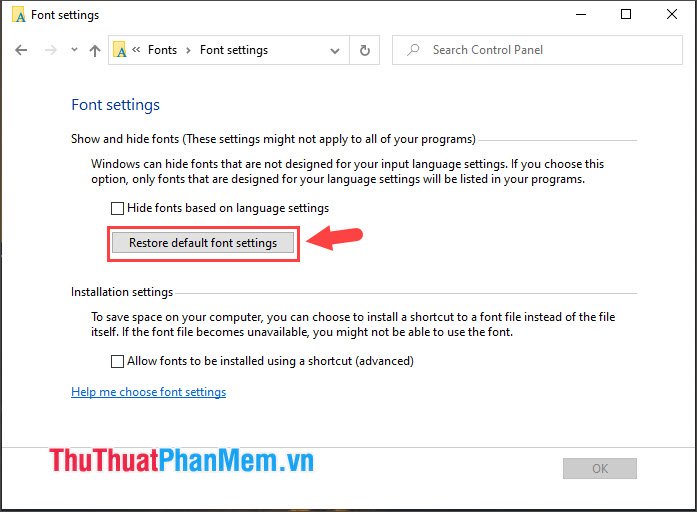
Cách 2: Khôi phục font mặc định qua registry
Trong trường hợp bạn lỡ “vọc” và giao diện font trên Windows 10 bị thay đổi thì bạn có thể áp dụng cách này để chuyển về font mặc định. Bạn hãy thao tác như sau:
Bước 1: Bạn click chuột phải vào màn hình desktop chọn New (1) => Text Document (2).
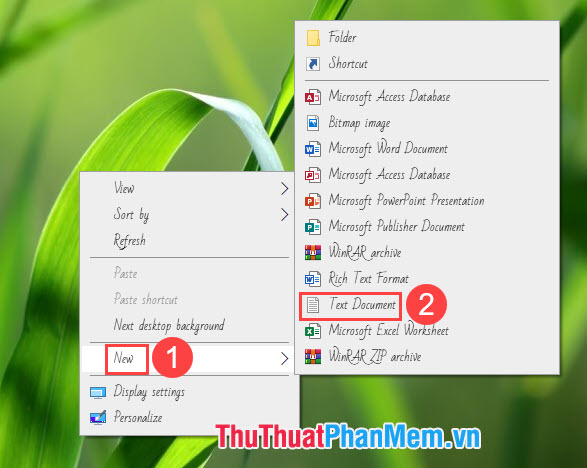
Bước 2: Bạn đổi tên file thành font mac dinh.reg hoặc bất kì tên nào nhưng phải có đuôi .reg.

Sau khi có thông báo hiện lên thì bạn hãy click vào Yes.
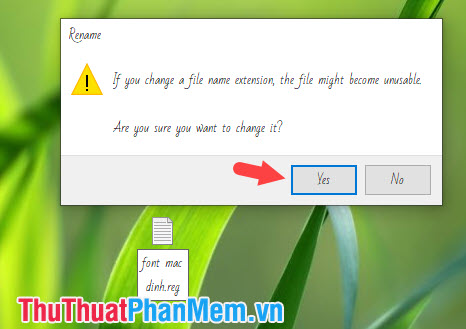
Bước 3: Bạn click chuột phải vào file .reg (1) => Edit (2).
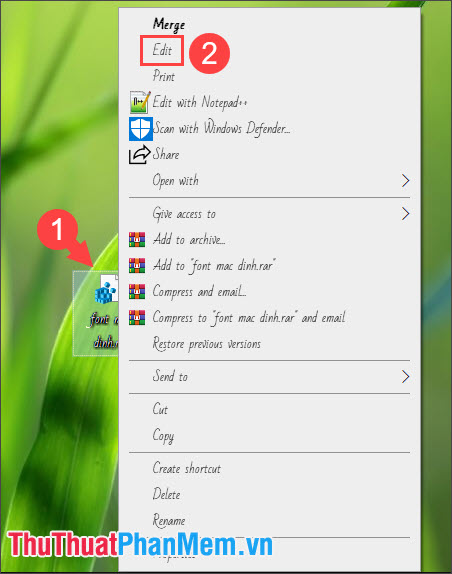
Bước 4: Bạn dán đoạn mã sau vào Notepad
Windows Registry Editor Version 5.00
[HKEY_LOCAL_MACHINESOFTWAREMicrosoftWindows NTCurrentVersionFonts]
"Segoe UI (TrueType)"="segoeui.ttf"
"Segoe UI Black (TrueType)"="seguibl.ttf"
"Segoe UI Black Italic (TrueType)"="seguibli.ttf"
"Segoe UI Bold (TrueType)"="segoeuib.ttf"
"Segoe UI Bold Italic (TrueType)"="segoeuiz.ttf"
"Segoe UI Emoji (TrueType)"="seguiemj.ttf"
"Segoe UI Historic (TrueType)"="seguihis.ttf"
"Segoe UI Italic (TrueType)"="segoeuii.ttf"
"Segoe UI Light (TrueType)"="segoeuil.ttf"
"Segoe UI Light Italic (TrueType)"="seguili.ttf"
"Segoe UI Semibold (TrueType)"="seguisb.ttf"
"Segoe UI Semibold Italic (TrueType)"="seguisbi.ttf"
"Segoe UI Semilight (TrueType)"="segoeuisl.ttf"
"Segoe UI Semilight Italic (TrueType)"="seguisli.ttf"
"Segoe UI Symbol (TrueType)"="seguisym.ttf"
"Segoe MDL2 Assets (TrueType)"="segmdl2.ttf"
"Segoe Print (TrueType)"="segoepr.ttf"
"Segoe Print Bold (TrueType)"="segoeprb.ttf"
"Segoe Script (TrueType)"="segoesc.ttf"
"Segoe Script Bold (TrueType)"="segoescb.ttf"
[HKEY_LOCAL_MACHINESOFTWAREMicrosoftWindows NTCurrentVersionFontSubstitutes]
"Segoe UI"=-Sau đó bạn lưu lại bằng tổ hợp phím tắt Ctrl + S và thoát Notepad ra.
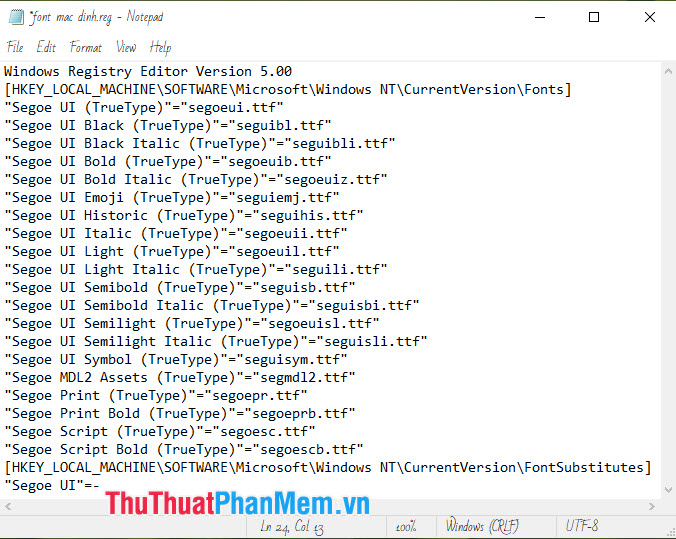
Bước 5: Bạn click vào file .reg (1) vừa chỉnh sửa. Nếu có thông báo như hình dưới hiện lên thì bạn hãy click vào Yes (2).
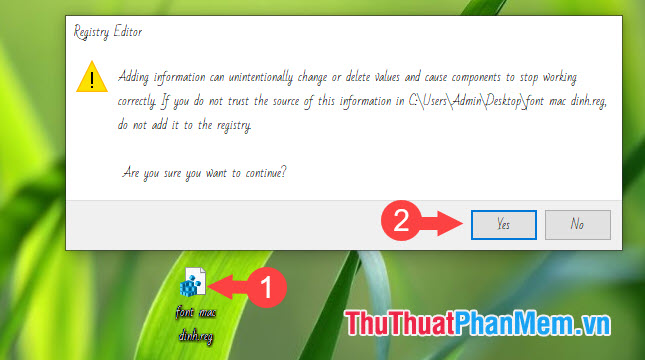
Bước 6: Sau khi có thông báo successfully hiện lên là xong. Bạn hãy click vào OK và khởi động lại máy để áp dụng font mặc định.
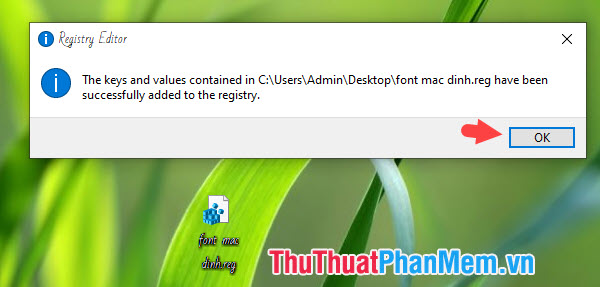
Sau khi khởi động thì bạn hãy mở các ứng dụng và menu chuột phải để kiểm tra xem font chữ đã chuyển về mặc định chưa là thành công.
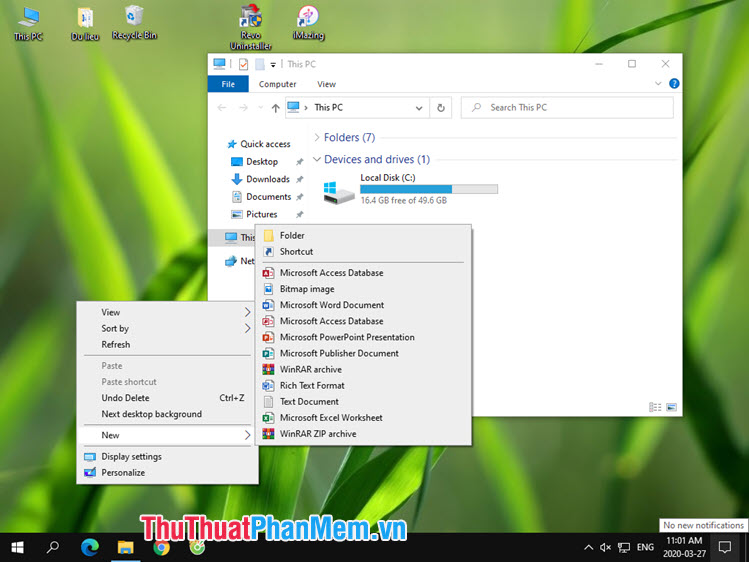
Qua hướng dẫn trong bài viết thì bạn có thể trở lại font mặc định nhanh chóng và tiện lợi nhất. Chúc các bạn thành công!
Cảm ơn bạn đã xem bài viết Cách khôi phục font mặc định trên Windows 10 tại Thcshoanghiep.edu.vn bạn có thể bình luận, xem thêm các bài viết liên quan ở phía dưới và mong rằng sẽ giúp ích cho bạn những thông tin thú vị.
Nguồn Bài Viết: https://thuthuatphanmem.vn/cach-khoi-phuc-font-mac-dinh-tren-windows-10/
Từ Khoá Tìm Kiếm Liên Quan:




-2024-05-04-15-26.jpg)
